开启网吧模式!每次开机都是全新的系统桌面
什么是网吧模式?各位小伙伴都有过网吧上网的经历吧,网吧的电脑每次开机都是全新的操作系统,为什么呢?其实每次关机会自动执行还原系统,清除我们上网的记录,保证电脑每次都是满血状态。
那我们的电脑如何做到像网吧的电脑一样,每次开机都是全新的系统呢?一般的网吧用的软件是冰点还原精灵,但是我们又不想自动还原系统,只是想简简单单的清理垃圾,怎么实现呢?

一般情况下,系统派每次新建文档文件,或者临时的图片资料都会存到桌面,时间长了,不仅把电脑带卡,而且桌面的垃圾每次清理还要一个个去确认有没有用,避免删除,最最最重要的是有时候看着乱七八糟的桌面,心情特别不好!
操作步骤:
1.以Win10 系统为案例,只需要新建一个文本文档,然后输入以下代码:
rd /s /q 文件夹路径
md 文件夹路径
注意:文件夹名称不能为中文

2.比如我们要删除桌面上的【zm 】文件夹里面的所有文件,那么就需要输入以下代码:
rd /s /q C:\\Users\\67366\\Desktop\\zm\\
md C:\\Users\\67366\\Desktop\\zm\\
PS:这串代码什么意思呢?
rd /s /q 是删除文件夹包含里面的所有东西,无需确认
md 是重新创建文件夹

3.怎么快速复制文件夹路径呢?按住Shift 键,然后鼠标右击文件夹,选择【复制为路径】。

4.接着另存为【清除程序.bat】。不要保存到要清除的文件夹里面哦。

5.快捷键Win+R ,打开运行窗口输入【gpedit.msc 】,打开本地组策略编辑器。

6.依次展开【计算机配置】>>【Windows设置】>>【脚本(启动/关机)】,右侧双击【关机】选项。

7.选择【添加】>>【浏览】,定位找到我们保存的【清除程序.bat】文件,然后确定即可。当你关闭电脑时候就会自动执行这个程序,下次开机又是全新的系统桌面啦!



简单的结尾:
如果误删了资料怎么办?很遗憾的告诉你,回收站没有找到误删的资料,没办法了吗?可以参考系统派的这篇文章【微软官方免费数据恢复神器】恢复误删数据哦。好啦!我们下期见!喜欢记得分享哦。
版权声明:
作者:系统派
链接:https://dbmer.com/win/computer-course/internet-bar-mode/
来源:系统派-轻松玩转苹果系统的少数派
文章版权归作者所有,未经允许请勿转载。
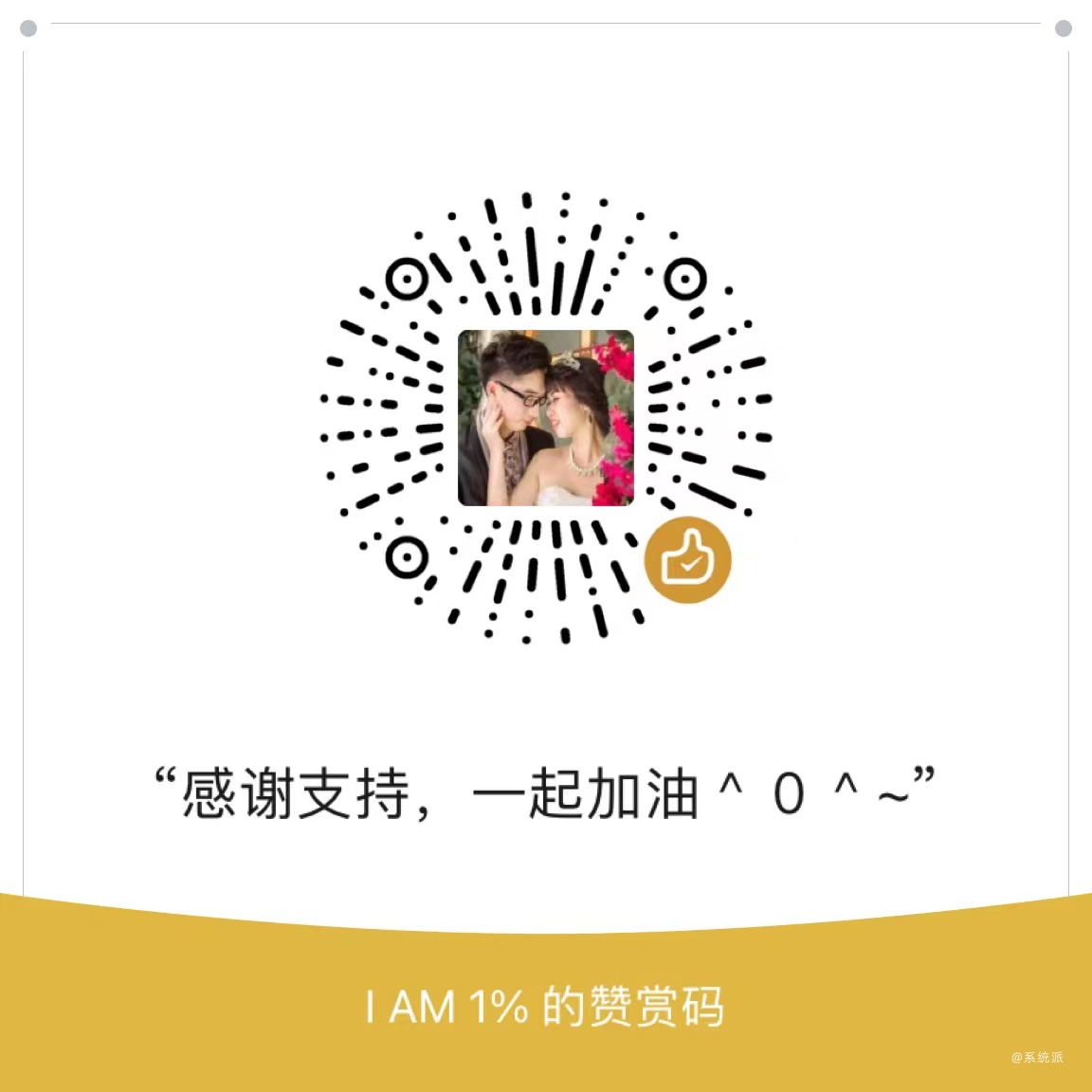
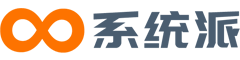

USER
大佬,设置清除是指定的文件夹吗?桌面其他的文件不会受影响吗?
系统派@USER
是的,比如我们要删除桌面上的【zm 】文件夹里面的所有文件,不会删除zm文件夹以外的东西~